0、资源准备
1) PLSQL Developer安装包(由于安装包超过10M,无法上传,请自行下载)
2) instantclient_11_2安装包(由于安装包超过10M,无法上传,请自行下载)
1、安装好PLSQL Developer
我的版本是PLSQL Developer10.0.3.1701,安装路径是D:Program FilesPLSQL Developer
2、配置instantclient_11_2
1) 将instantclient_11_2解压后放到D:Program FilesPLSQL Developer目录下(可随意放,不需一定放在PLSQL Developer安装目录下)
2) 此时instantclient_11_2的目录为:D:Program FilesPLSQL Developerinstantclient_11_2
3) 编辑D:Program FilesPLSQL Developerinstantclient_11_2目录下的tnsnames.ora文件(如没有,则自己创建)如下
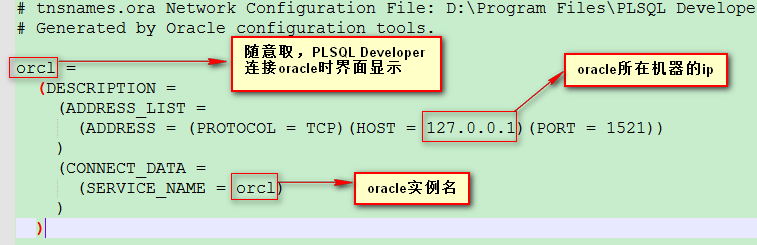
3、配置PLSQL Developer
1)打开PLSQL Developer,先不连接数据库实例,选择Cancel
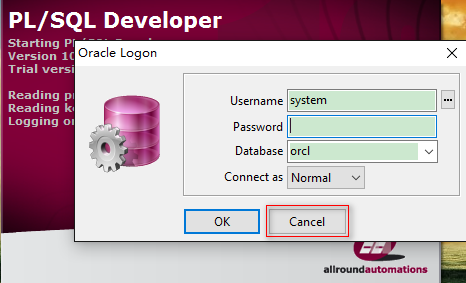
2) 进入PLSQL Developer视图,选择Tools—>Perferences,配置Oracle Home和OCI library
Oracle Home填instantclient_11_2目录的绝对路径,OCI library填instantclient_11_2中oci.dll文件的绝对路径
在我的安装环境下
Oracle Home:D:Program FilesPLSQL Developerinstantclient_11_2
OCI library:D:Program FilesPLSQL Developerinstantclient_11_2oci.dll
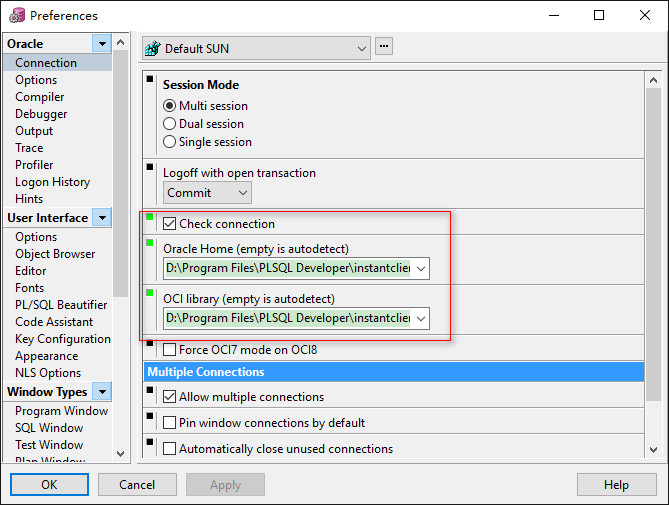
3) 重启PLSQL Developer,
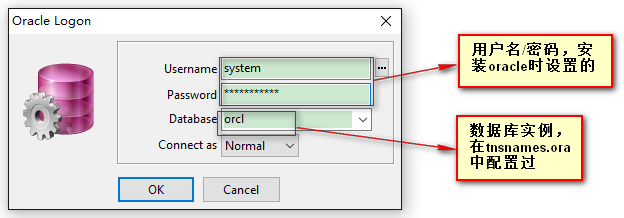
4、登录成功
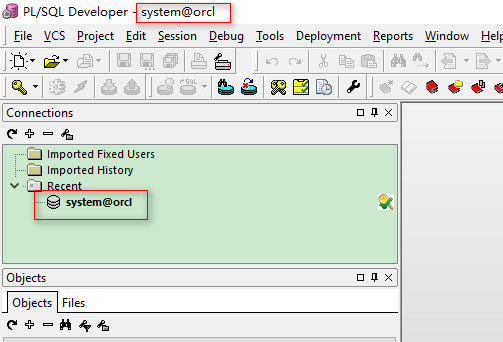
【注】可能会出现的问题
1)打开PLSQL Developer,无Connect as选项
原因:
- 没有安装instantclient_11_2
- 没有配置PLSQL Develope—>Tools—>Perferences的Oracle Home和OCI library
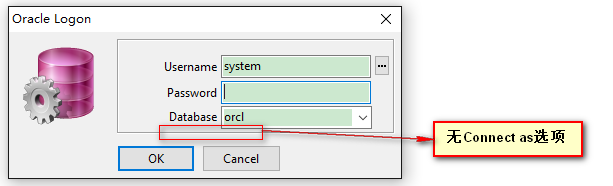
2) 打开PLSQL Developer,Database中没有选项
原因
- 没有配置tnsnames.ora文件
3) PL/SQL显示中文为问号(???)
配置环境变量
设置变量名:NLS_LANG,变量值:SIMPLIFIED CHINESE_CHINA.ZHS16GBK,确定即可